Windows 10 및 11에서 손상된 PDF 파일 복구 방법

모든 사람이 PDF 문서를 사용하고 있습니다. 특히 비즈니스 분야에서 그 다재다능성과 보안 기능으로 인해 더욱 그렇습니다.
불행하게도 이러한 파일은 전송, 다운로드 중 또는 PC의 재앙적 사건 및 충돌로 인해 손상되거나 오류가 발생할 수 있습니다.
그러면 PDF 문서는 읽을 수 없게 되며, 이를 수정할 수 없다는 오류 메시지가 Adobe Acrobat이나 다른 PDF 리더를 사용해도 표시됩니다.
다행히도 현재는 손상된 문서를 빠르고 효율적으로 복구할 수 있는 특별한 PDF 복구 도구가 있습니다.
이번 글에서는 Windows 10 및 11에서 PDF 문서를 수정하거나 복원하기 위한 모든 가능한 솔루션을 탐색하겠습니다.
손상된 PDF 파일을 여는 방법은?
PDF 파일을 열 수 없는 많은 가능성이 있으므로 PDF 리더의 백업 저장소에서 파일의 이전 버전을 선택하여 손상된 문서를 열어보세요.
문제 해결 방법을 시작하기 전에 문제를 파악하기 위해 몇 가지 확인 작업을 수행하는 것이 중요합니다.
➡ 다른 장치에서 파일 열기
파일을 다른 PC로 전송하거나 복사하여 그곳에서 열 수 있는지 확인해 보세요. 귀하의 장치에서 뭔가 잘못 작동하고 있을 가능성이 있으며 이 방법으로 이를 배제할 수 있습니다.
또한, 이메일이나 온라인 전송을 통해 문서를 받았다면 송신자에게 다른 쪽에서 파일이 정상인지 확인하고, 그렇다면 이 번에 문제가 없이 전송될 수 있도록 재시도해 보세요.
➡ 다른 PDF 리더 사용하기
이 문제는 사용 중인 리더 때문일 수 있으며, 파일 자체 때문이 아닐 수 있으므로 다른 PDF 리더 또는 브라우저로 열어보는 것이 좋습니다.
또한, 아래의 가이드를 통해 알게 되겠지만, 파일을 읽는 데 사용하는 앱이 최신 버전인지 확인하는 것이 매우 중요합니다.
Windows 10 및 11에서 손상된 PDF 파일 수정 또는 복구하는 방법은?
1. Adobe Reader 업데이트
- Adobe Acrobat을 엽니다.
- 도움말 탭을 클릭하고 업데이트 확인을 선택합니다.
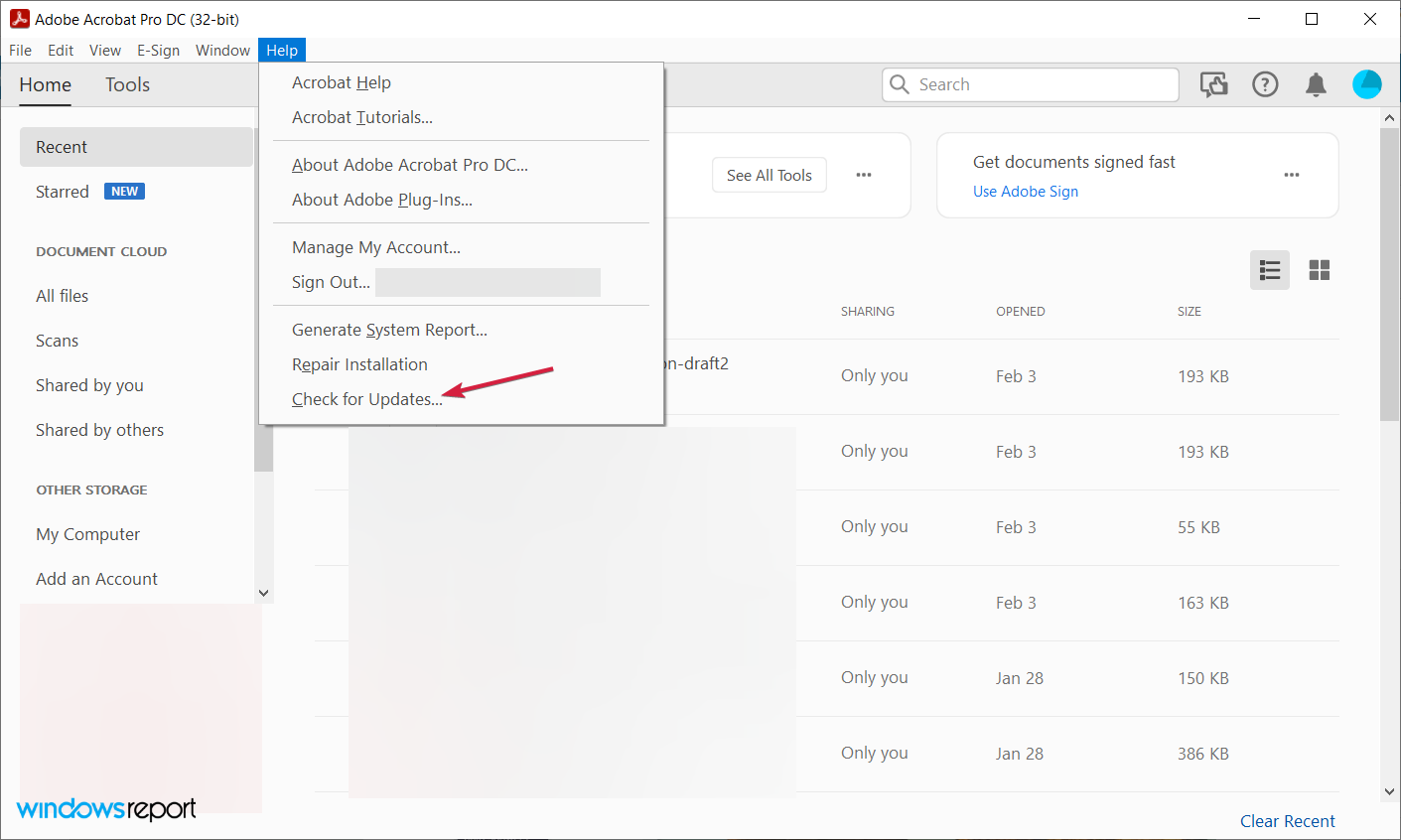
-
앱이 새로운 업데이트를 찾으면 설치합니다. 최신 버전인 경우 닫기 버튼을 누릅니다.
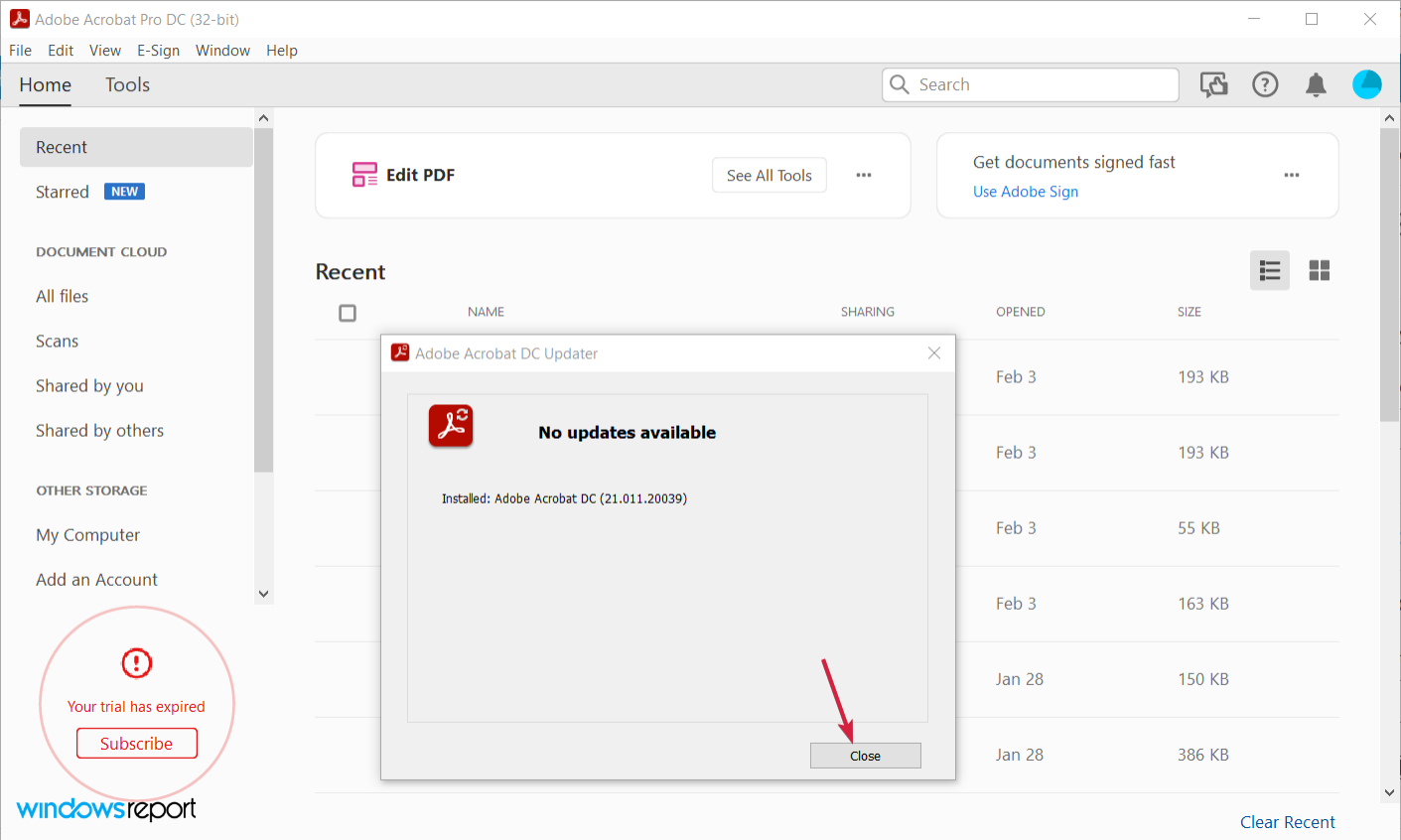
PDF 문서에 접근할 수 없거나 오류 메시지를 받는 이유는 단순히 Adobe Acrobat이 최신 버전으로 업데이트되지 않았기 때문일 수 있습니다.
우리의 솔루션은 Adobe Acrobat 수정을 다루며, 만약 다른 PDF 리더를 사용하고 있다면 설정을 통해 최신 버전으로 업데이트하십시오.
2. Adobe Acrobat 수리
Adobe Acrobat을 업데이트해도 문제가 해결되지 않았다면 수리를 시도해야 합니다. 이는 관련된 오류를 수정하고 손상된 PDF를 복구하는 데 도움이 될 수 있습니다. 내장된 수리 기능을 사용하여 앱을 수동으로 수리할 수 있습니다.
- Adobe Acrobat 앱을 엽니다.
-
상단에서 도움말 옵션을 선택한 다음 드롭다운 메뉴에서 설치 복구를 선택합니다.
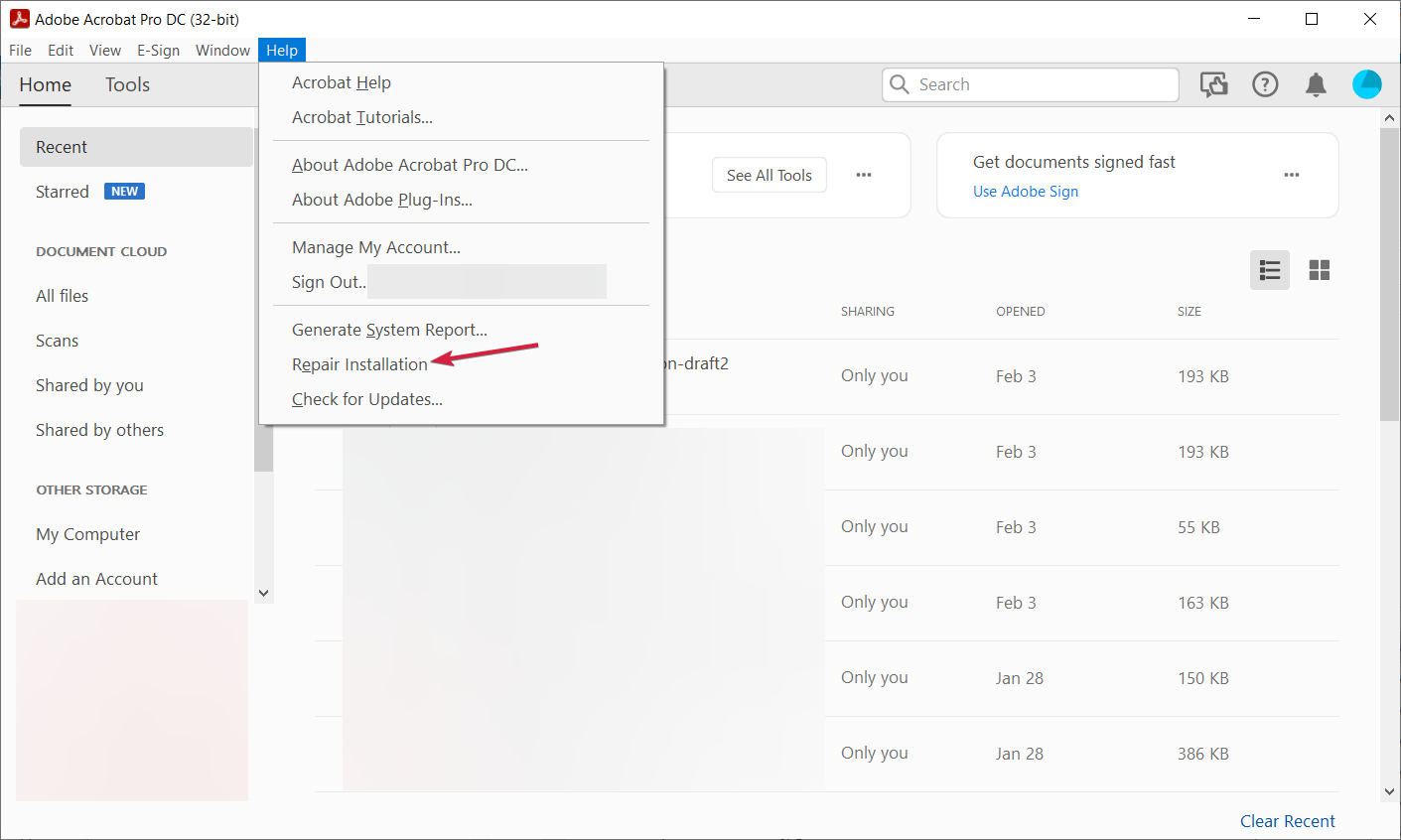
- 시스템이 Adobe Acrobat에서 수리 작업을 수행하고 앱과 관련된 문제를 수정합니다.
-
수리 과정이 끝날 때까지 기다립니다.
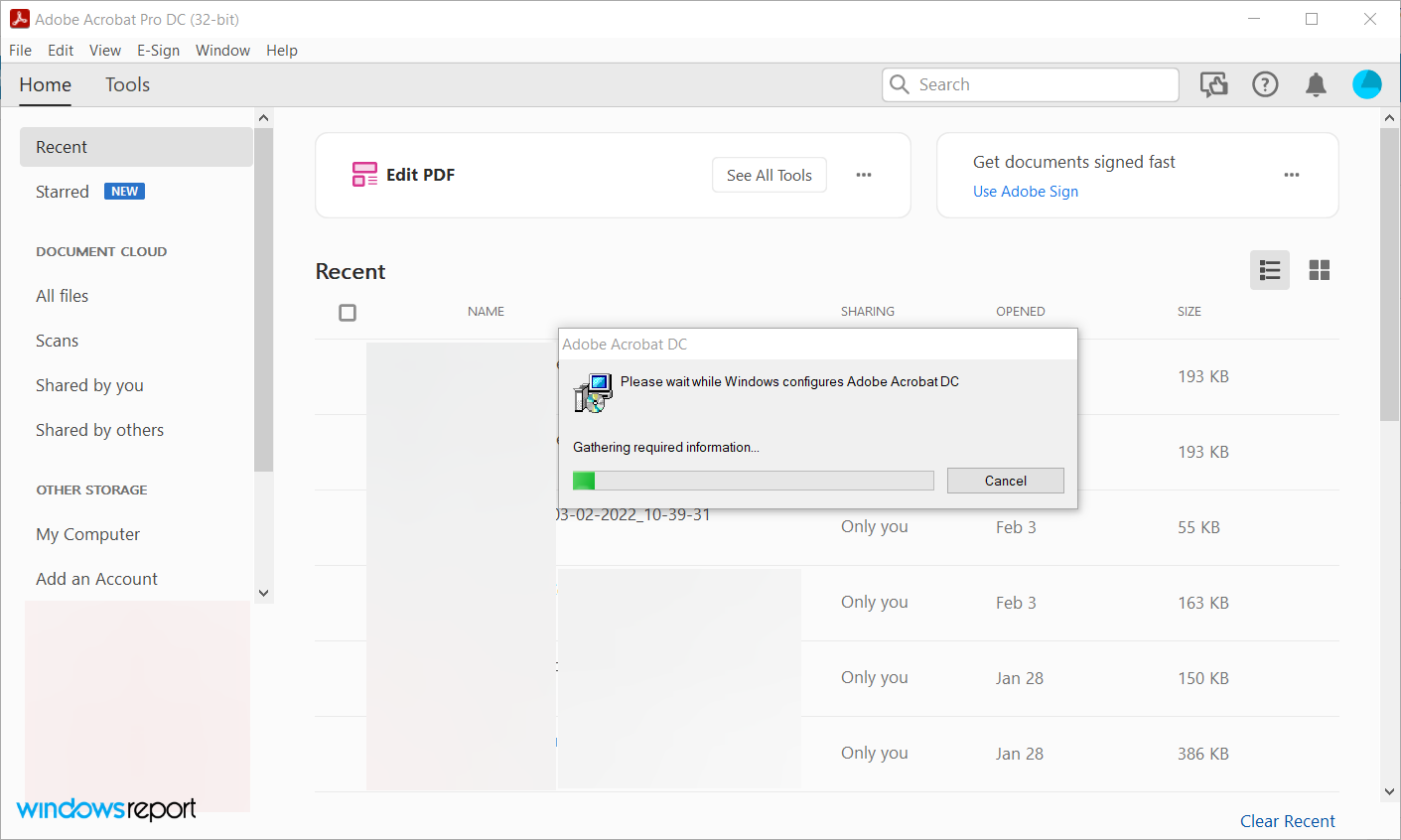
- 완료되면 PDF 파일을 다시 열어 문제 해결 여부를 확인합니다.
3. 전문 도구로 PDF 문서 수정
-
Recovery Toolbox for PDF 웹사이트를 방문하고 다운로드 버튼을 클릭합니다.
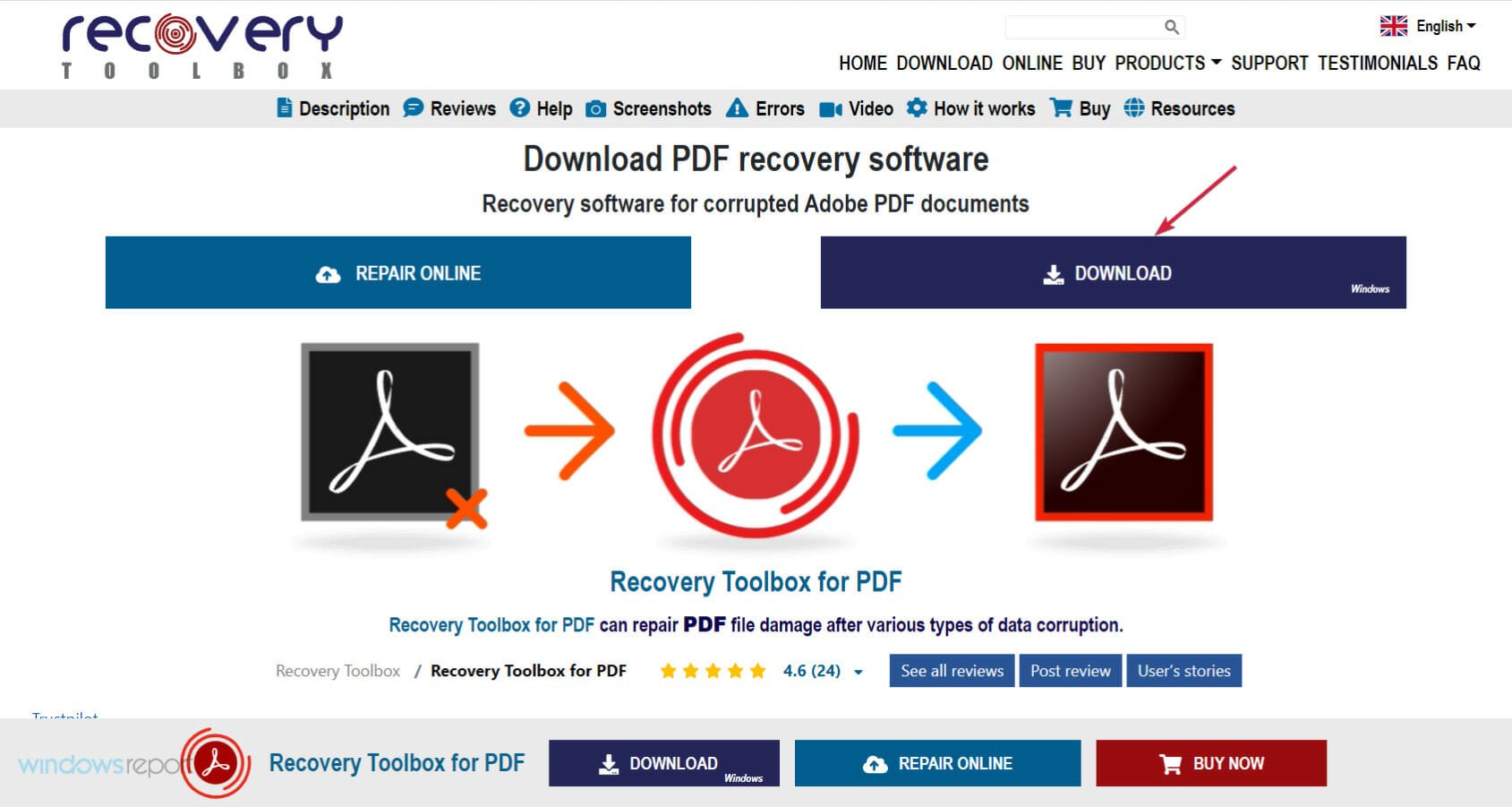
- Adobe PDF 복구 도구의 실행 파일을 받게 되며 다운로드가 완료되면 실행하세요.
-
설치 절차가 끝나면 마침 버튼을 클릭하여 앱을 시작합니다.
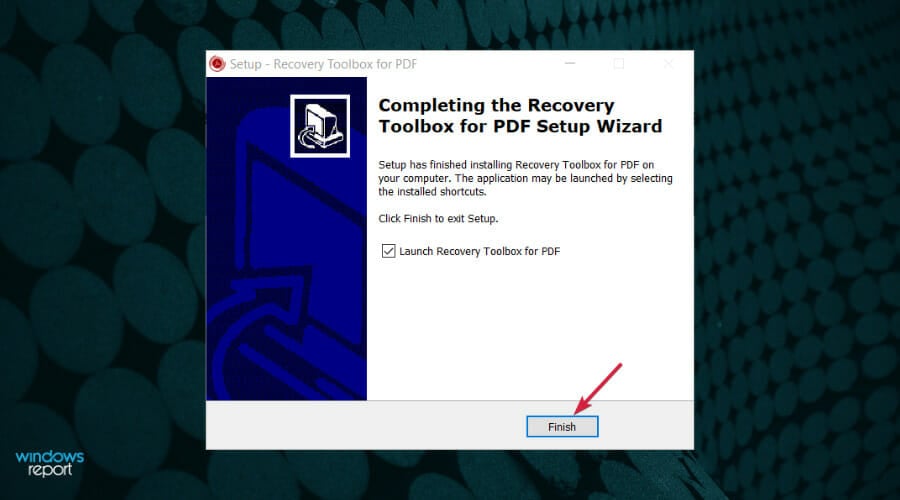
- 폴더 버튼을 클릭하여 복구할 PDF 문서를 선택합니다.
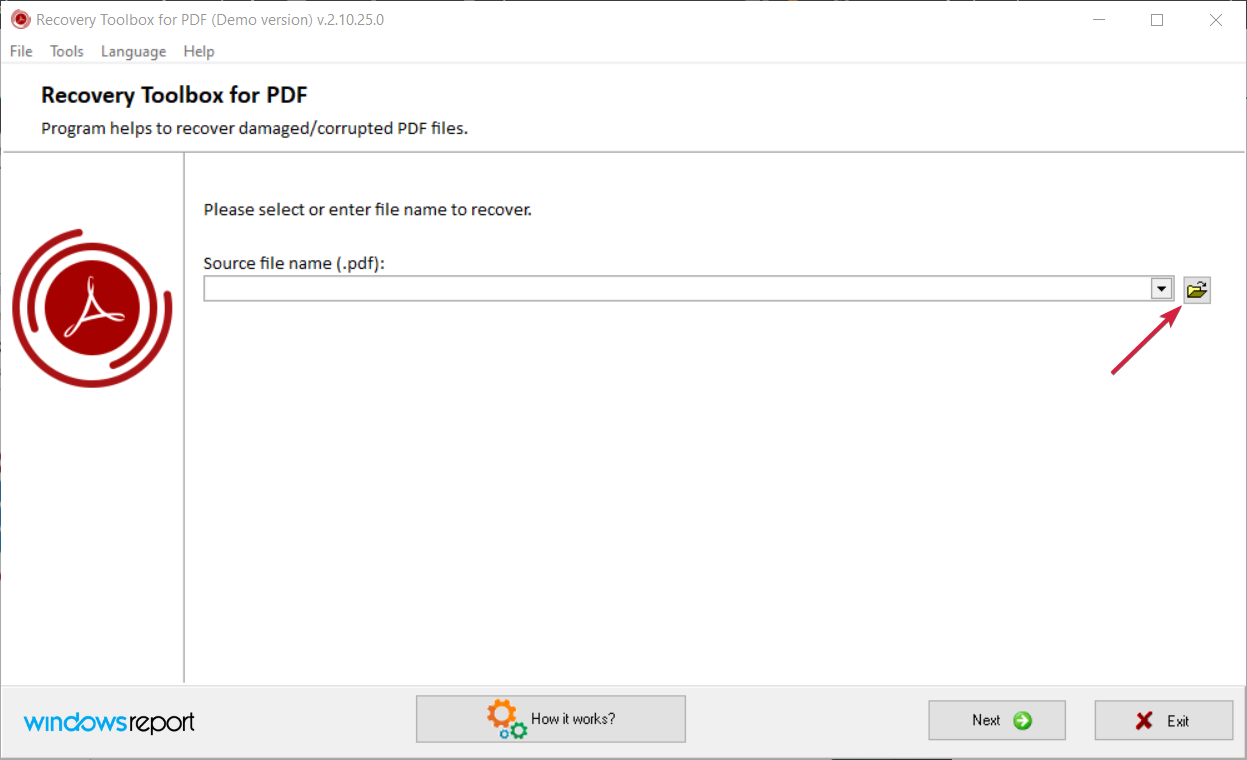
-
문서를 선택한 후, 창의 아래 오른쪽 코너에서 다음 버튼을 클릭합니다.
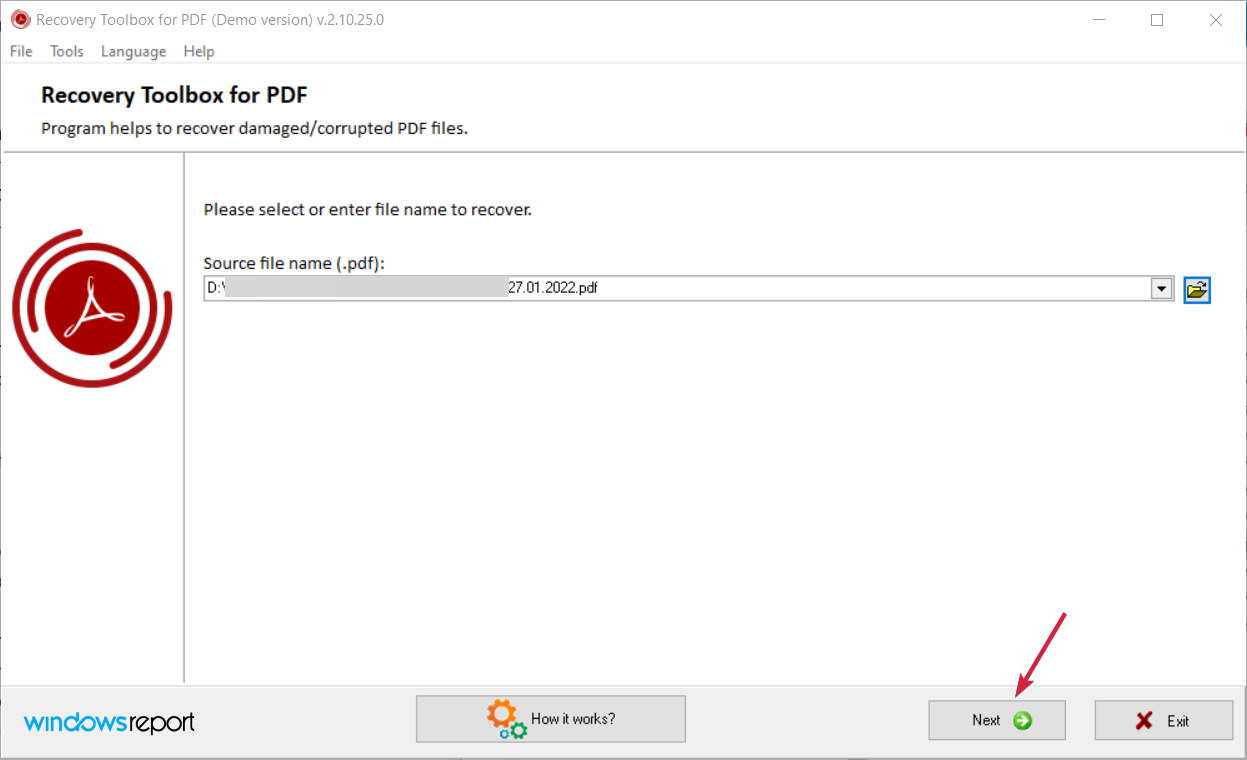
-
이제 출력 파일 이름을 선택합니다. 기본적으로 도구는 문서를 같은 위치에 recovered라는 접미사를 붙여 저장하지만, 이 이름을 변경할 수 있습니다.
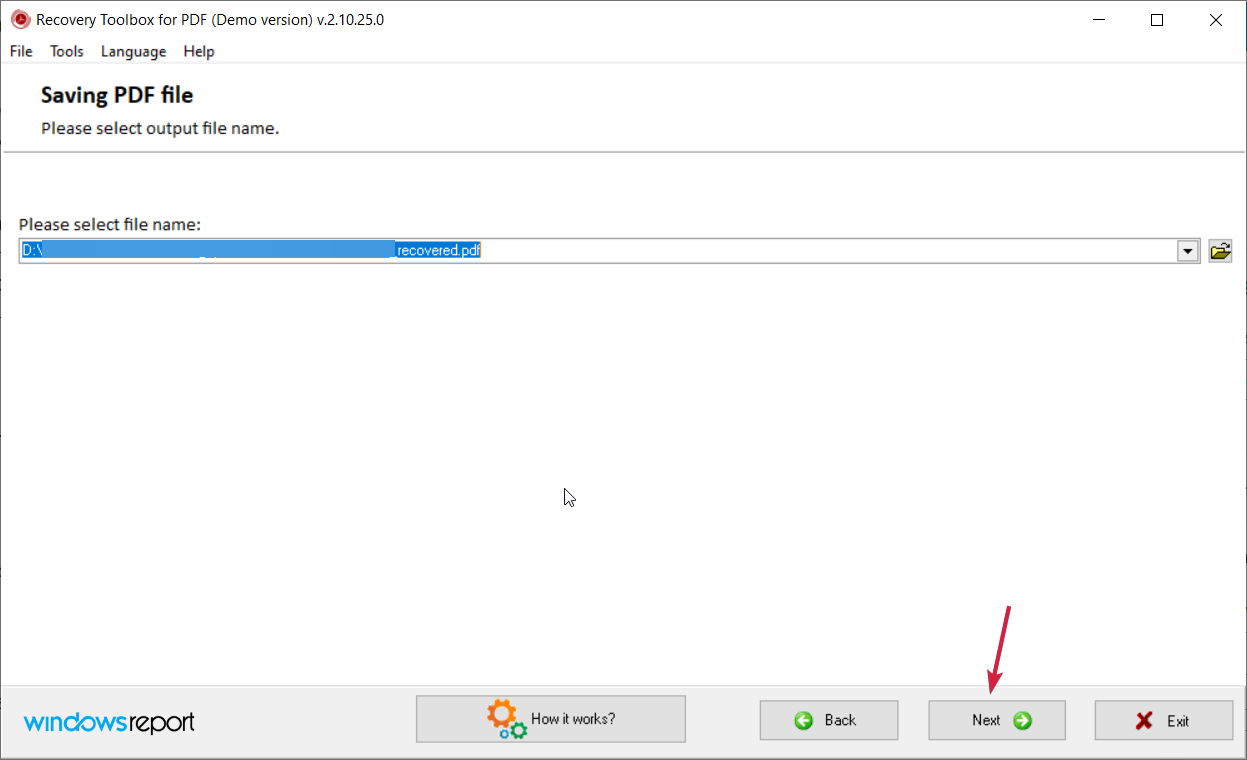
-
마지막으로, 드롭다운 목록에서 PDF의 출력 버전을 선택하고 필요에 따라 압축한 후, 아래의 저장 버튼을 클릭합니다.
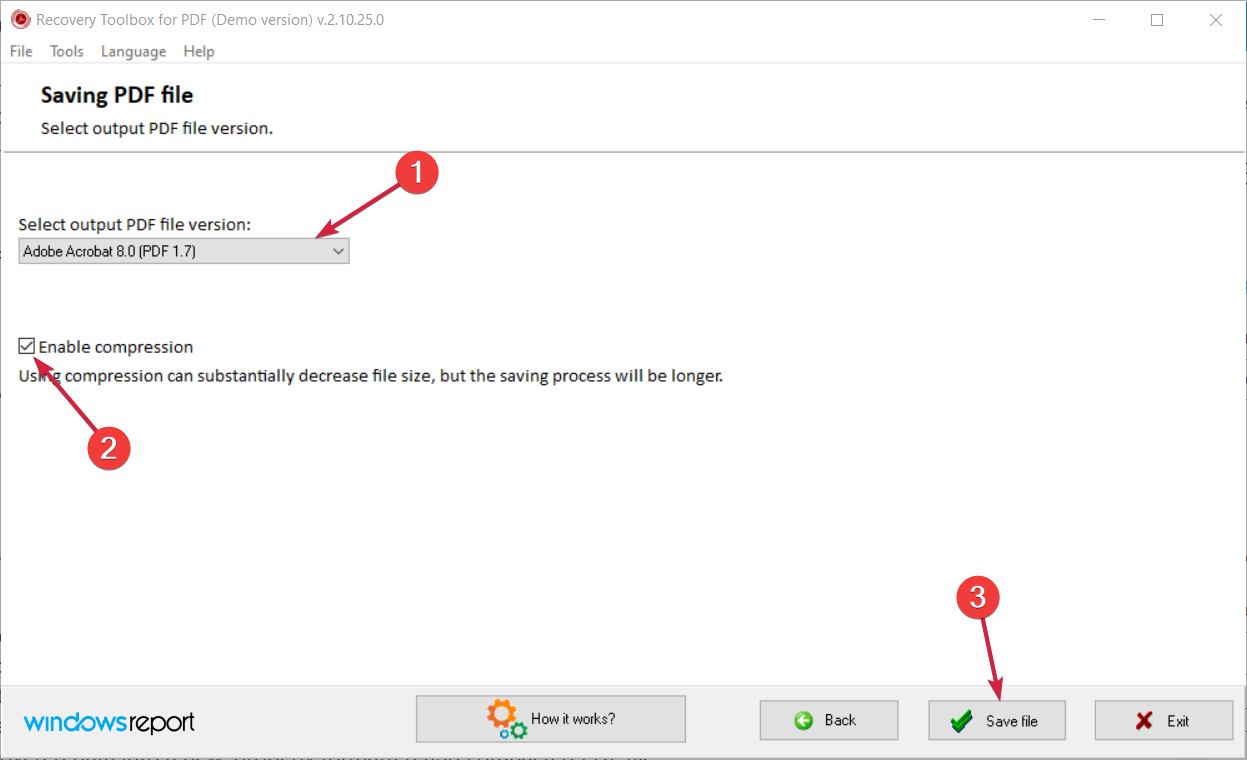
-
마지막 창에서는 복구의 모든 세부 사항과 시간 및 날짜 스탬프를 확인할 수 있으며, 마침 버튼을 클릭합니다.
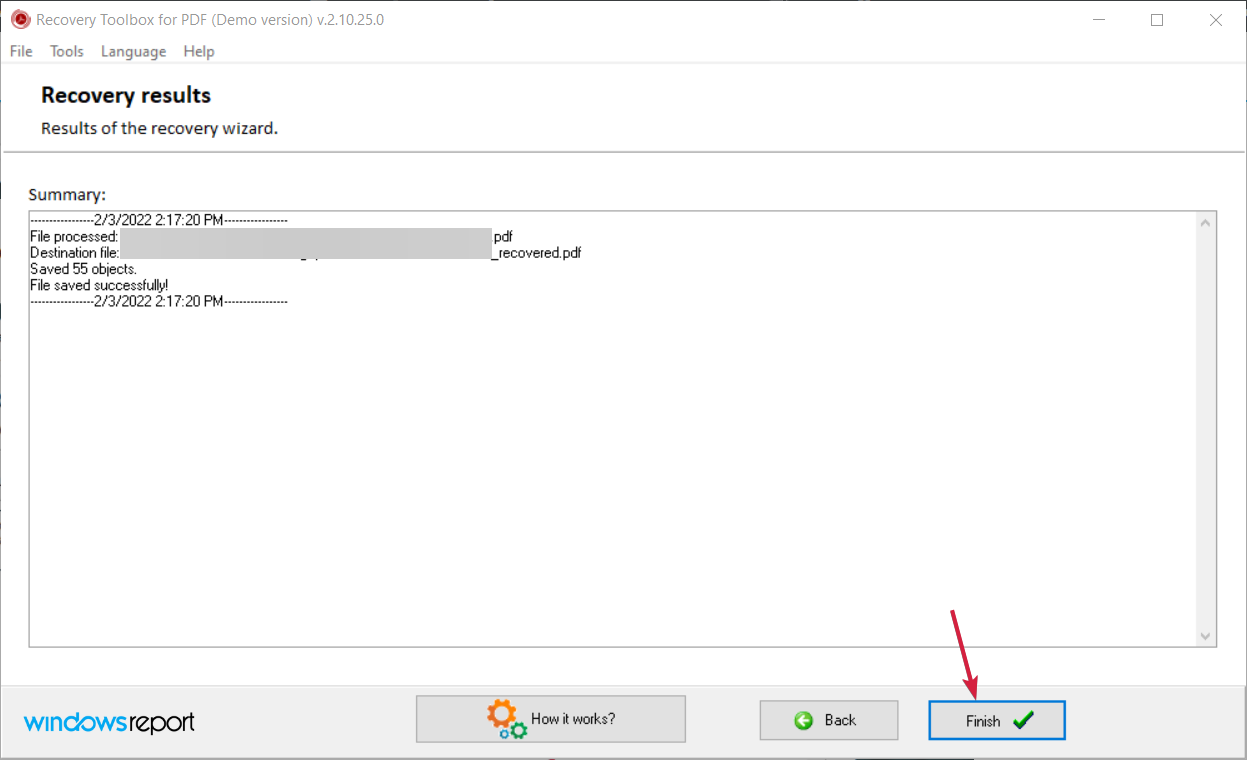
그게 다입니다! 손상된 PDF 복구가 쉽게 몇 번의 클릭으로 완료되었습니다.
Recovery Toolbox for PDF는 손상된 PDF 파일을 열고 손상된 PDF 파일에서 찾은 객체 및 데이터 목록을 표시할 수 있는 매우 작은 도구입니다.
그리고 그렇게 한 후, 복구된 데이터를 새로운 .pdf 파일로 내보낼 수 있으며, 이번에는 모든 PDF 리더 소프트웨어로 열 수 있습니다.
따라서 PC가 충돌, 바이러스 공격 또는 PDF 문서를 악화시키는 다른 재난을 겪었더라도, Recovery Toolbox for PDF는 파일 손상을 수정하고 새 문서에 데이터를 저장할 것입니다.
개발자는 그들의 도구가 손상된 PDF 파일에서 가능한 최대 데이터를 추출하기 위해 강력한 데이터 분석 엔진을 사용하여 복구 작업을 수행한다고 말합니다.
그리고 아마도 스크린샷에서 보셨겠지만, 무언가가 분명하지 않으면 각 창 하단의 작동 방식 버튼을 클릭하면 개발자가 만든 단계별 가이드로 이동합니다.
유일한 문제는 Demo 버전을 사용하고 있다면, 도구는 문서의 한 페이지만 저장할 것입니다. 무제한 페이지에 사용하고 싶다면 구매 페이지로 리디렉션됩니다.
4. 온라인 서비스로 PDF 파일 수리
-
Recovery Toolbox for PDF 웹사이트를 방문하고 온라인 수리 버튼을 클릭합니다.
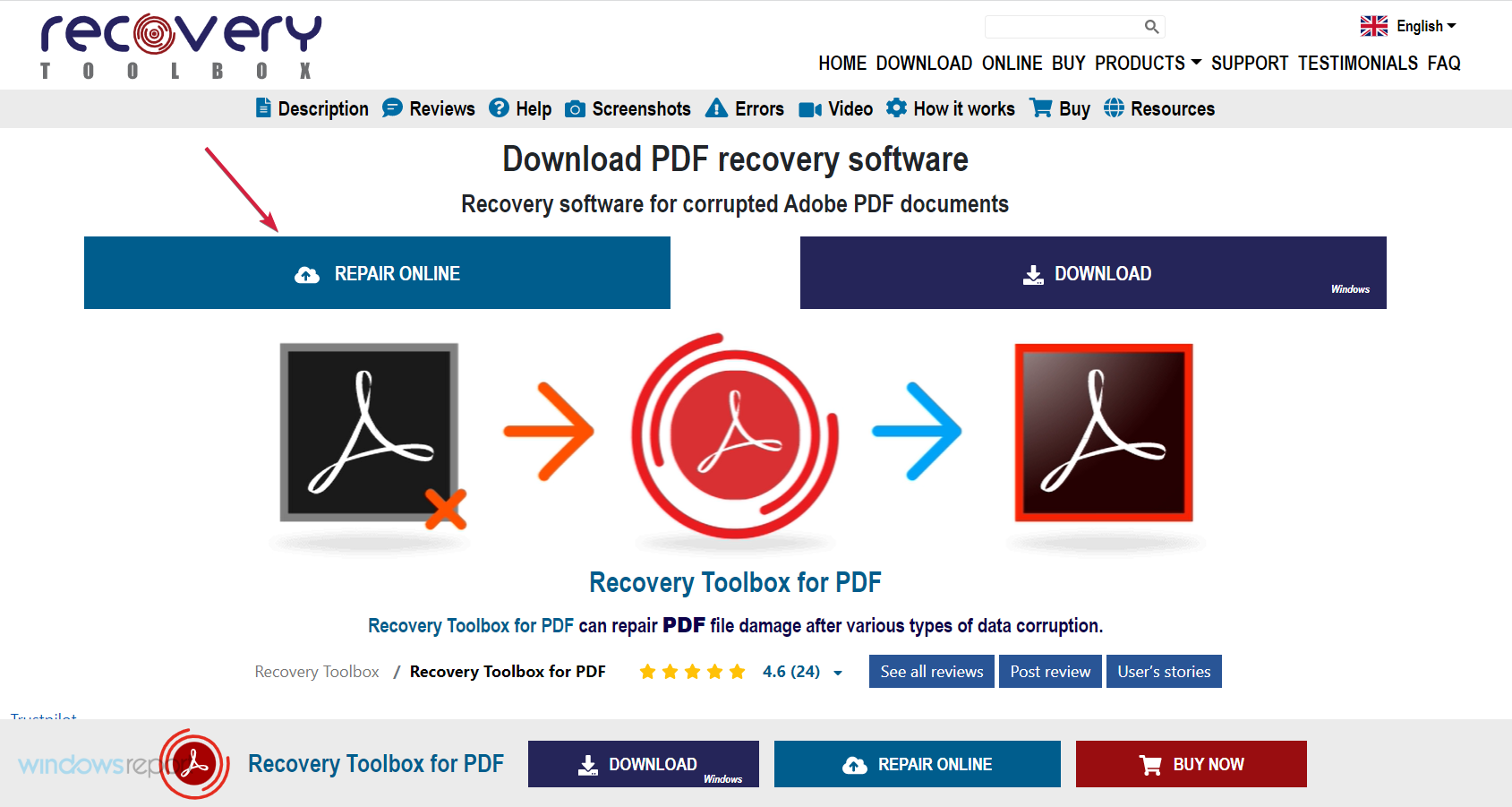
- 파일 선택 버튼을 클릭하여 PC에서 손상된 파일의 위치를 표시하고, 이메일 주소를 입력한 후 다음 단계 버튼을 클릭합니다.
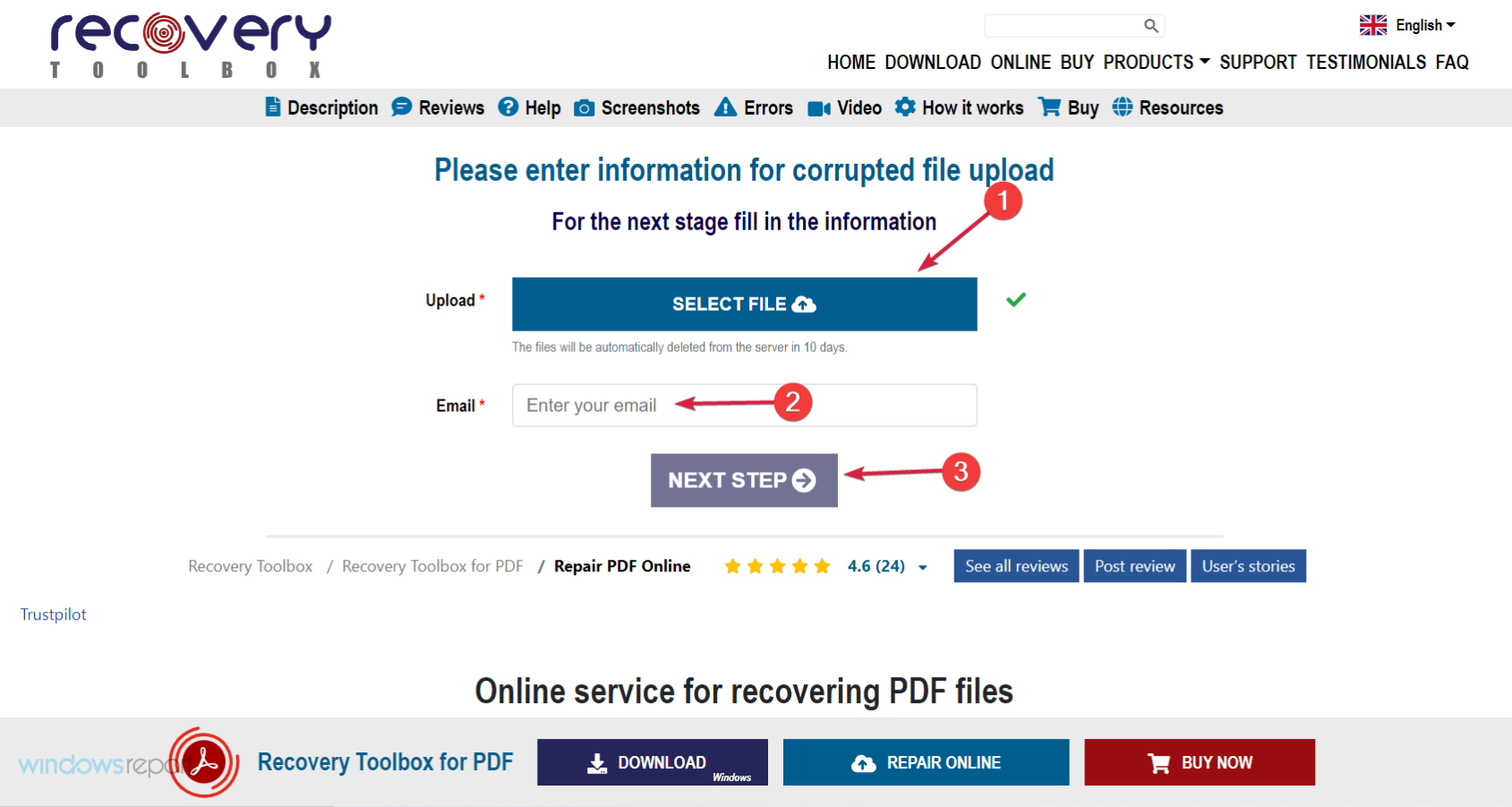
-
몇 초 후, 프로세스가 완료되고, 복구된 문서를 보기 위해 미리보기 버튼을 클릭한 다음 다음 단계 버튼을 클릭합니다.
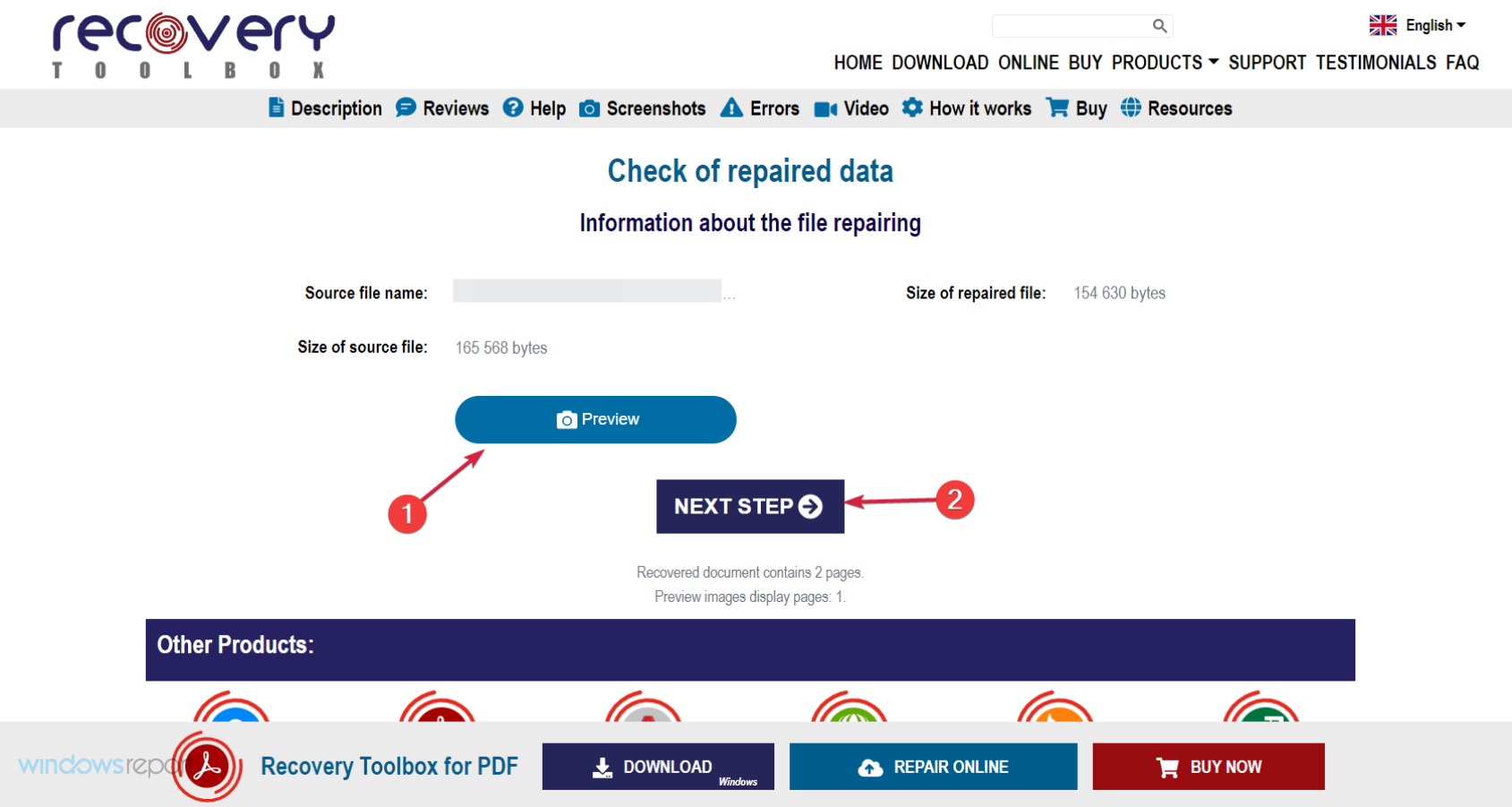
-
마지막 단계는 큰 신용카드 아이콘을 클릭하여 구매를 위한 청구 정보 페이지로 이동하는 것입니다. 결제 후, 워터마크 없이 파일을 다운로드할 수 있습니다.
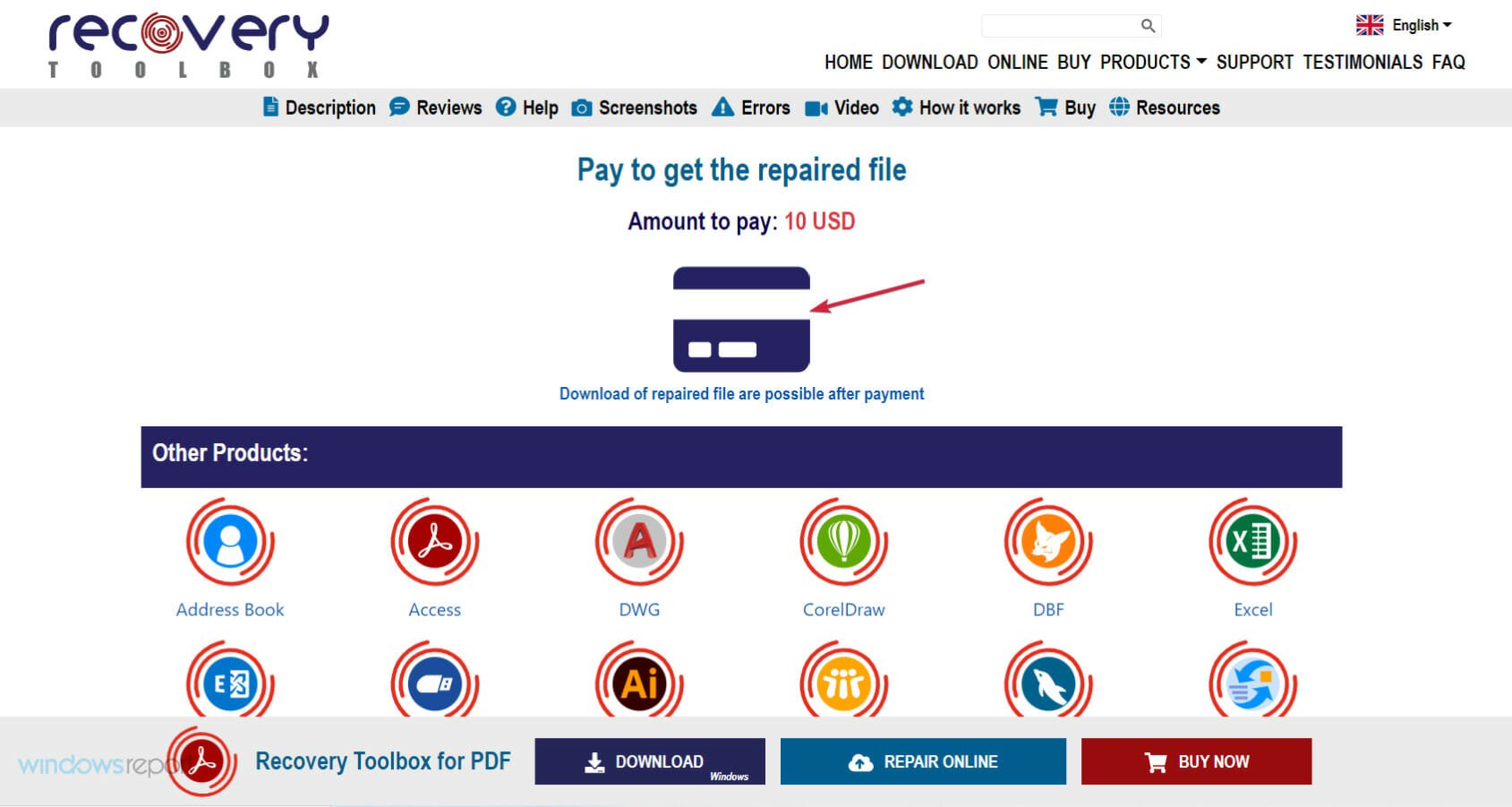
이것이 설치나 준비없이 간단하고 친근한 앱을 사용하여 PDF 파일을 온라인으로 수리하는 방법입니다.
때때로, 많은 PDF가 없을 경우 온라인에서 Adobe PDF 수리 도구를 사용하는 것이 더 빠르고 편리합니다.
또한, 작업 중인 PC에 데스크탑 도구를 설치하고 싶지 않거나 설치할 수 없는 경우에도 좋은 방법입니다.
여러 가지 온라인 솔루션이 있지만, 우리는 Recovery Toolbox for PDF를 시험해 보았고 몇 초 만에 완벽하게 작동했습니다.
손상된 PDF 파일을 온라인으로 수리하는 간단한 방법이지만 무료는 아니므로 특정 파일을 복구하는 것이 얼마나 중요한지는 스스로 결정해야 합니다.
5. PDF 파일의 이전 버전 복구하기
-
Windows 키 + E를 눌러 파일 탐색기를 시작합니다.
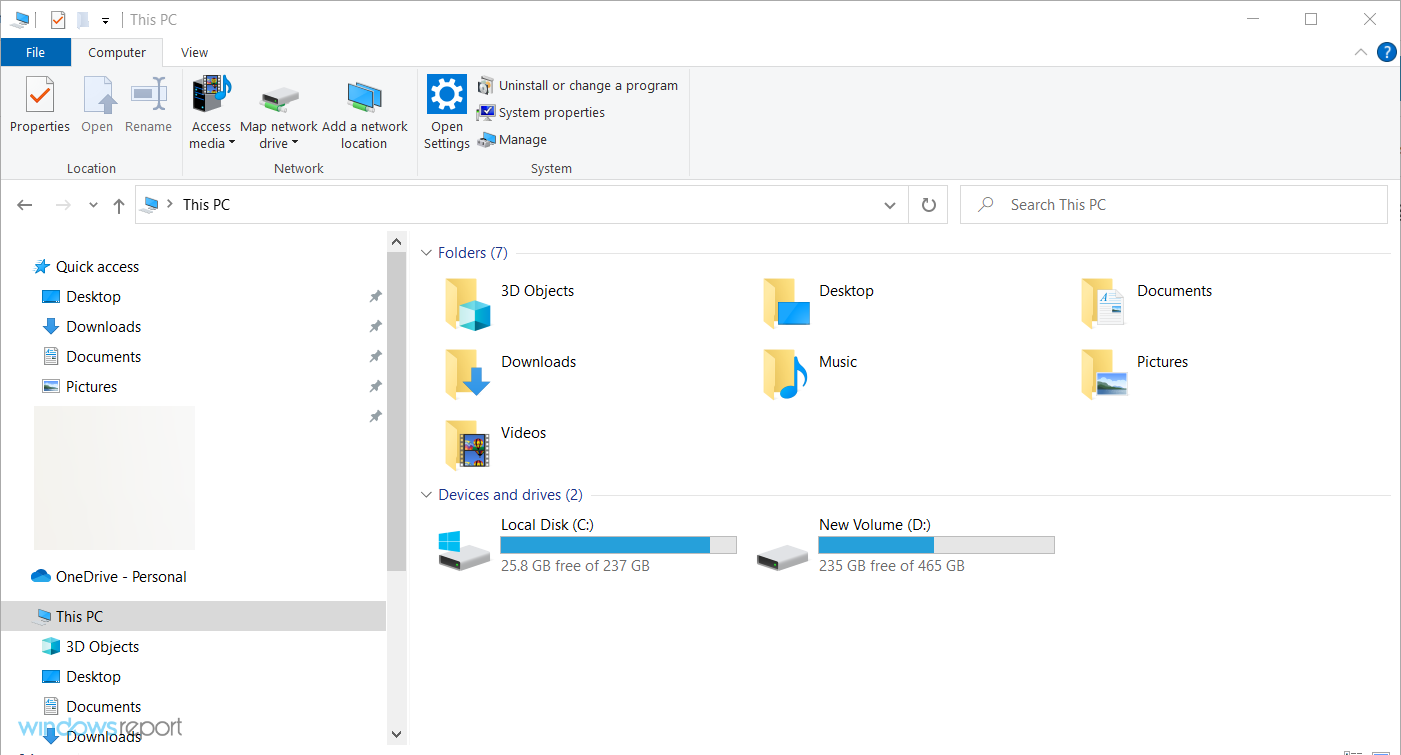
-
PDF 파일이 있는 폴더로 이동하여 오른쪽 클릭하고 이전 버전 복원을 선택합니다.
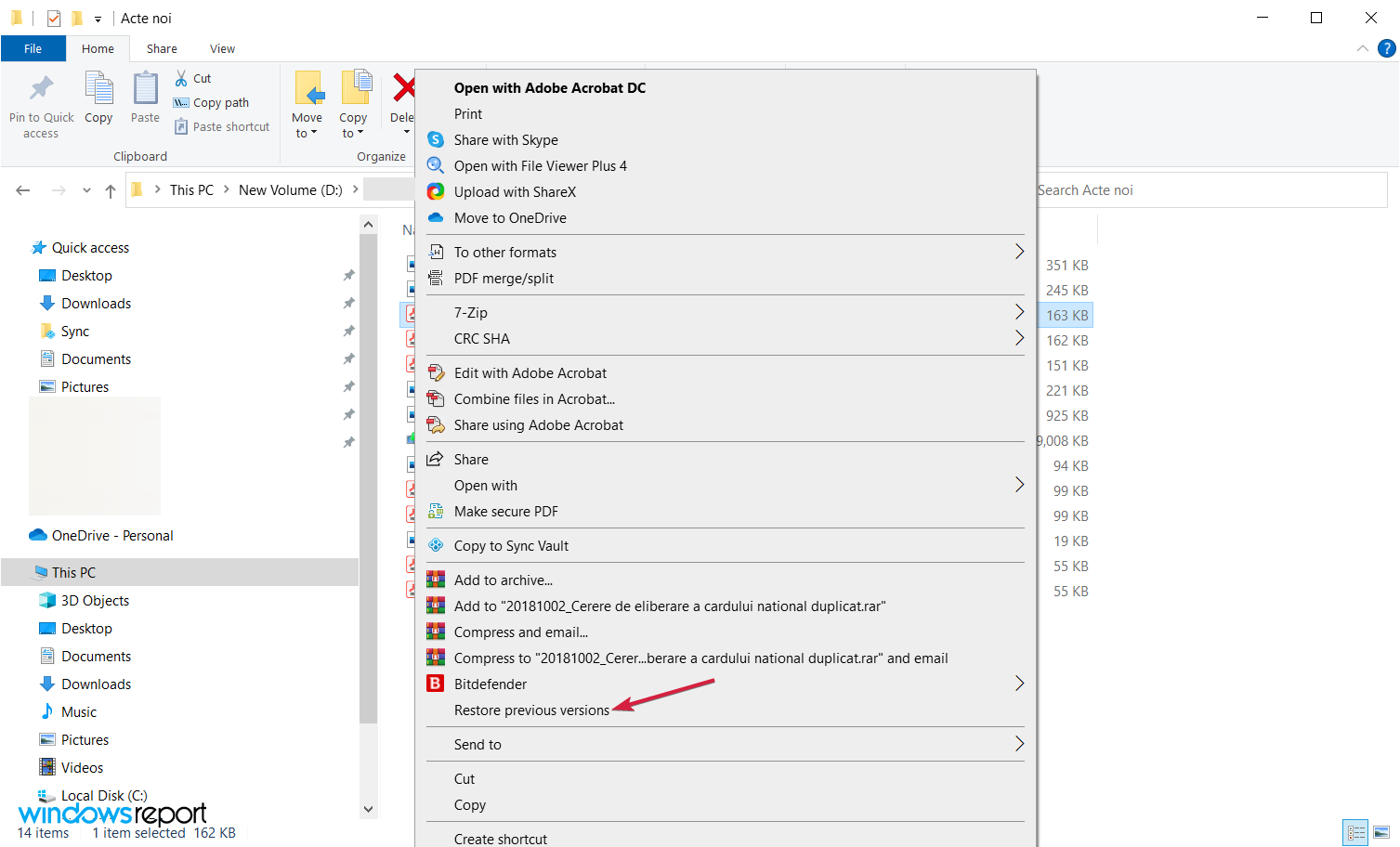
-
사용할 수 있는 이전 버전이 있다면, 복구할 버전을 선택하고 창의 아래 오른쪽 코너에서 복원 버튼을 클릭합니다.
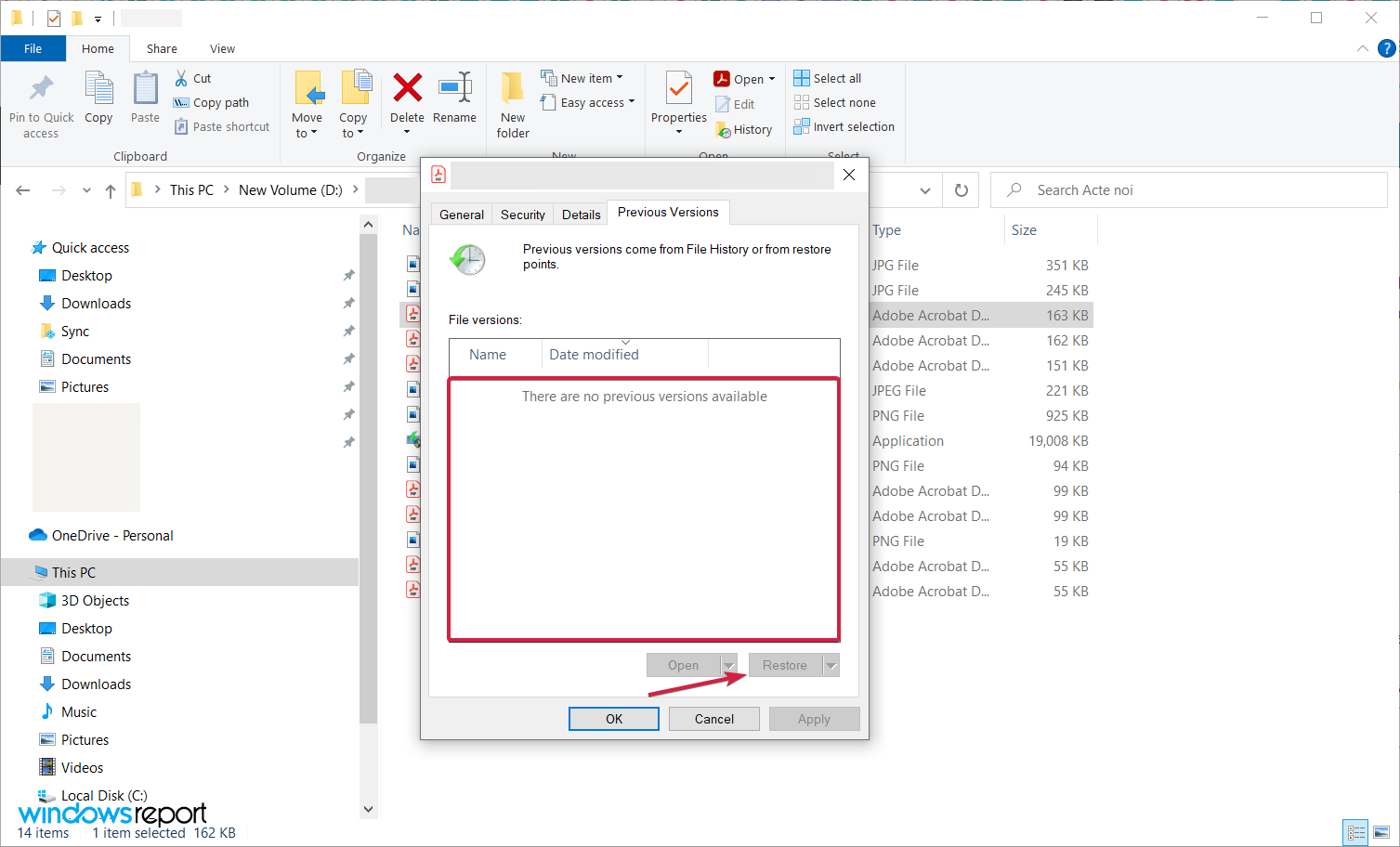
- 파일의 이전 버전이 복원되며 이제 볼 수 있습니다.
이 해결책은 이상적이지 않습니다. 최신 버전이 아닌 이전 버전을 복구할 수 있기를 바라지만, 이 방법으로는 여전히 사용할 수 없는 최신 버전이 있을 것입니다.
이 주제에 대한 자세한 내용 읽기
- Windows 10/11에서 PDF 문서 로드 실패
- PDF 파일 열 수 없음 오류 수정 방법
- 비밀번호를 잊어버린 경우 PDF 파일 여는 방법
6. PDF 리더 재설치
-
Windows 시작 버튼을 클릭하고 설정을 선택합니다.
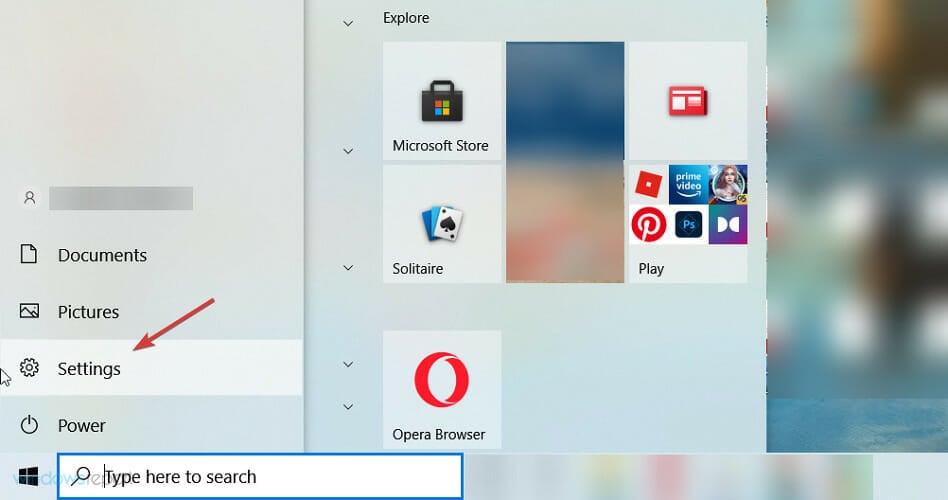
- 앱을 선택합니다.
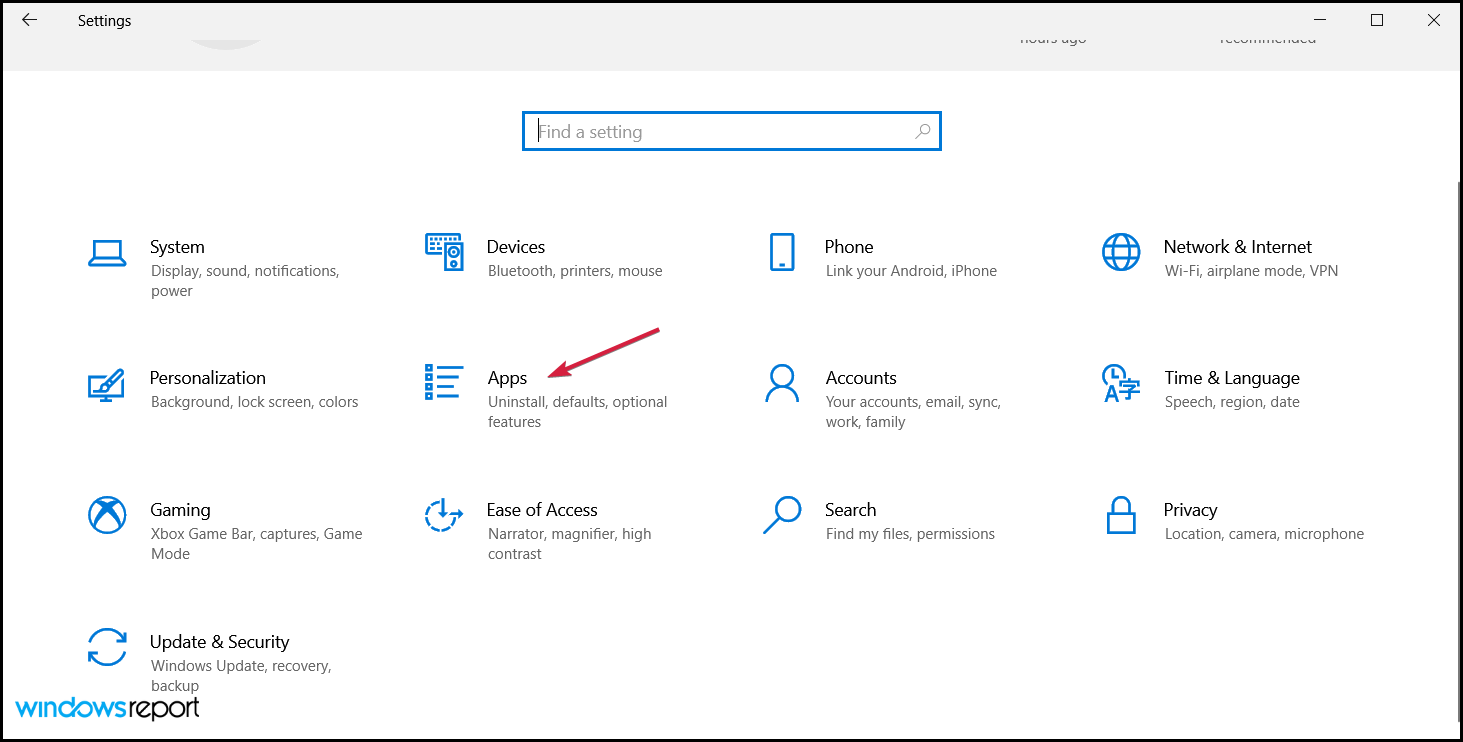
-
오른쪽 목록에서 PDF 리더 앱을 선택하고 제거를 클릭합니다.
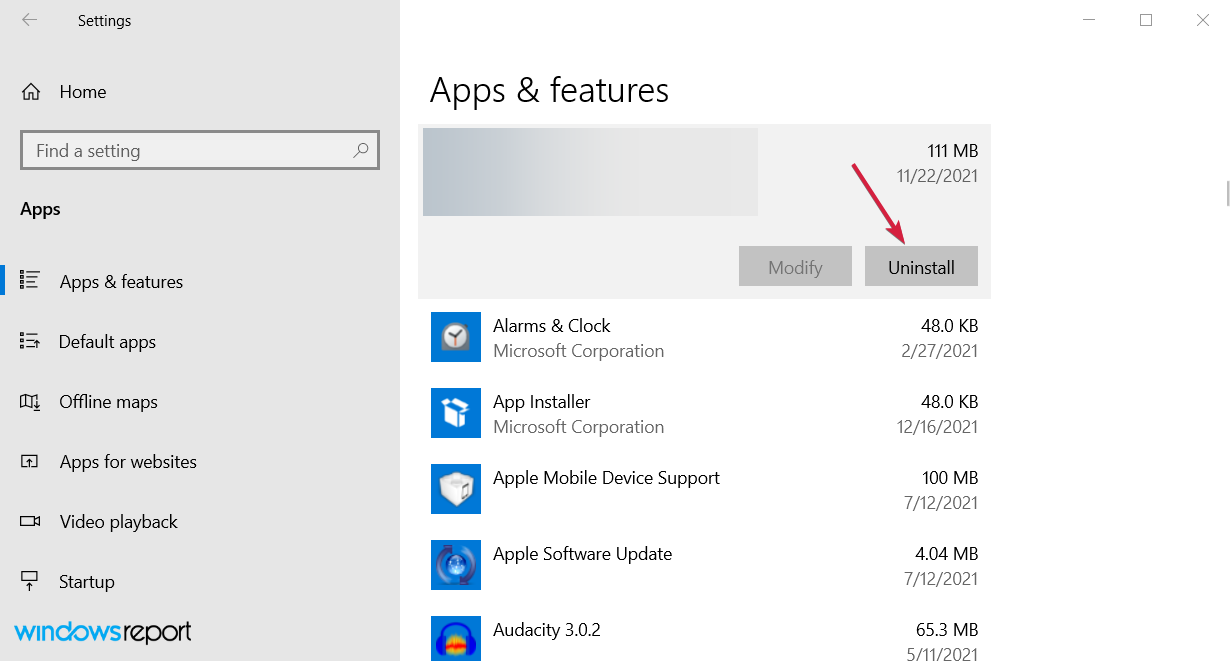
- 이제 가지고 있는 키트에서 앱을 재설치하거나 개발자 웹사이트에서 최신 버전을 다운로드하면 됩니다.
그게 다입니다! 준비 완료이며 이 가이드의 솔루션을 사용하여 PDF 파일을 성공적으로 수리하기를 바랍니다.
추가적인 문제가 있다면 Adobe가 파일을 열 수 없는 경우 PDF 문서를 수정하는 방법도 배워야 합니다.
혹시 우리가 놓친 다른 제안이나 새 솔루션이 있다면 아래 댓글 섹션에 남겨주시면 답변 드리겠습니다.













